U盘启动教程(使用U盘设置启动盘,让系统安装如虎添翼)
在电脑安装系统时,U盘启动是一个非常方便的选择。本文将向您介绍如何使用U盘设置启动盘,以及在系统安装过程中的一些注意事项。

一选择合适的U盘
为了成功设置U盘启动,我们需要选择一个合适的U盘。推荐选择容量大于8GB、速度较快的U盘,并确保U盘没有损坏或有数据存储在其中。
二下载系统镜像文件
接下来,在准备好合适的U盘后,我们需要下载所需的系统镜像文件。可以从官方网站或可靠的第三方资源网站下载最新版本的系统镜像文件,确保镜像文件完整且没有被篡改。
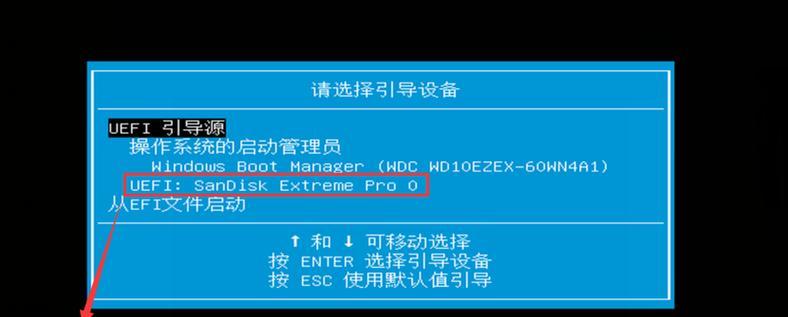
三格式化U盘
在将系统镜像文件写入U盘之前,我们需要对U盘进行格式化。可以使用操作系统自带的磁盘管理工具或第三方格式化工具来完成这一步骤,确保U盘被正确地格式化为FAT32或NTFS文件系统。
四使用工具写入系统镜像
现在,我们需要使用专门的工具将系统镜像文件写入U盘。推荐使用一些广受好评的工具,如Rufus、Win32DiskImager等,这些工具简单易用,能够将系统镜像文件快速写入U盘。
五设置电脑启动顺序
在将U盘准备好后,我们需要进入电脑的BIOS设置,将U盘设置为启动顺序的第一选项。不同品牌和型号的电脑进入BIOS设置的方式有所不同,可以通过查阅电脑说明书或上网搜索来获取详细的操作步骤。

六保存并退出BIOS设置
设置好U盘为启动顺序的第一选项后,我们需要保存并退出BIOS设置。在保存设置时,确保正确地选择“SaveandExit”或类似选项,并按照提示重启电脑。
七插入U盘并重启电脑
在重启电脑时,确保已经插入了准备好的U盘。电脑会自动识别U盘,并按照设定的启动顺序从U盘中加载系统安装程序。
八进入系统安装界面
随着电脑从U盘启动,您将进入系统安装界面。按照屏幕上的提示,选择所需的语言、区域设置和安装选项,并按照要求填写相关信息。
九开始系统安装
在确认所有设置正确后,点击“开始安装”按钮,系统安装程序将会开始执行。这个过程可能需要一些时间,请耐心等待直至安装完成。
十重启电脑并移除U盘
当系统安装完成后,系统将提示您重启电脑。在重启之前,请确保移除U盘,以免再次从U盘启动。
十一完成系统设置
随着电脑从硬盘启动,您将会看到刚刚安装的系统。现在,您可以按照个人需求进行系统设置,如更新驱动程序、安装应用程序等。
十二备份重要数据
在进行系统设置之前,我们强烈建议您备份重要的数据。虽然系统安装过程中通常不会丢失数据,但出现意外情况时,备份可以确保您的数据安全。
十三常见问题解答
在实际操作过程中,可能会遇到一些问题。本文的最后一部分将回答一些常见问题,如U盘识别不到、安装过程中出错等。
十四注意事项与建议
在使用U盘启动安装系统时,我们需要注意一些事项,如选择合适的系统镜像、确保U盘的完整性和正确格式化等。同时,我们也可以根据个人需求对系统进行个性化设置。
十五
通过本文的介绍,我们了解了如何使用U盘设置启动盘,并成功进行系统安装。希望这个教程能够帮助您顺利完成系统安装,提升电脑使用的便利性和效率。祝您使用愉快!













